Cómo actualizar un tema de WordPress desde Envato
Publicado: 2022-10-04Suponiendo que desee una introducción sobre cómo actualizar un tema de WordPress de Envato: Envato es un mercado digital que vende activos creativos, incluidos los temas de WordPress. Si ha comprado un tema de WordPress de Envato, puede actualizarlo usando el Envato Market Plugin. Este complemento es gratuito y está disponible para su descarga desde el repositorio de complementos de WordPress.org. Una vez que el Envato Market Plugin esté instalado y activado, deberá conectarlo a su cuenta de Envato. Para hacer esto, deberá generar un token personal desde la API de Envato. Este token se utilizará para autenticar su cuenta de Envato con el complemento de Envato Market. Una vez que haya generado un token personal, deberá agregarlo a la configuración del complemento de Envato Market. Después de agregar su token personal, podrá seleccionar los temas de WordPress que compró en Envato y actualizarlos desde su panel de control de WordPress.
Los temas premium de WordPress están disponibles para su compra en Envato, un mercado muy conocido. Cuando un usuario compra un tema aquí, recibirá las versiones más recientes del tema sin ningún cargo adicional. El complemento Envato Market le permite mantenerse actualizado con las compras de temas vinculándolos a su tablero de WordPress. Los tokens personales OAuth de un solo uso de Envato Market se pueden usar para actualizar los sitios web de los clientes. En el aviso de actualización, haga clic en el enlace Actualizar disponible para actualizar los elementos de Envato usando este complemento. Después de eso, se realizará automáticamente. Un aviso verde que dice "¡Actualizado!" aparecerá una vez que se complete el proyecto. Eso es todo lo que hay que hacer.
¿Cómo actualizo un tema de WordPress existente?
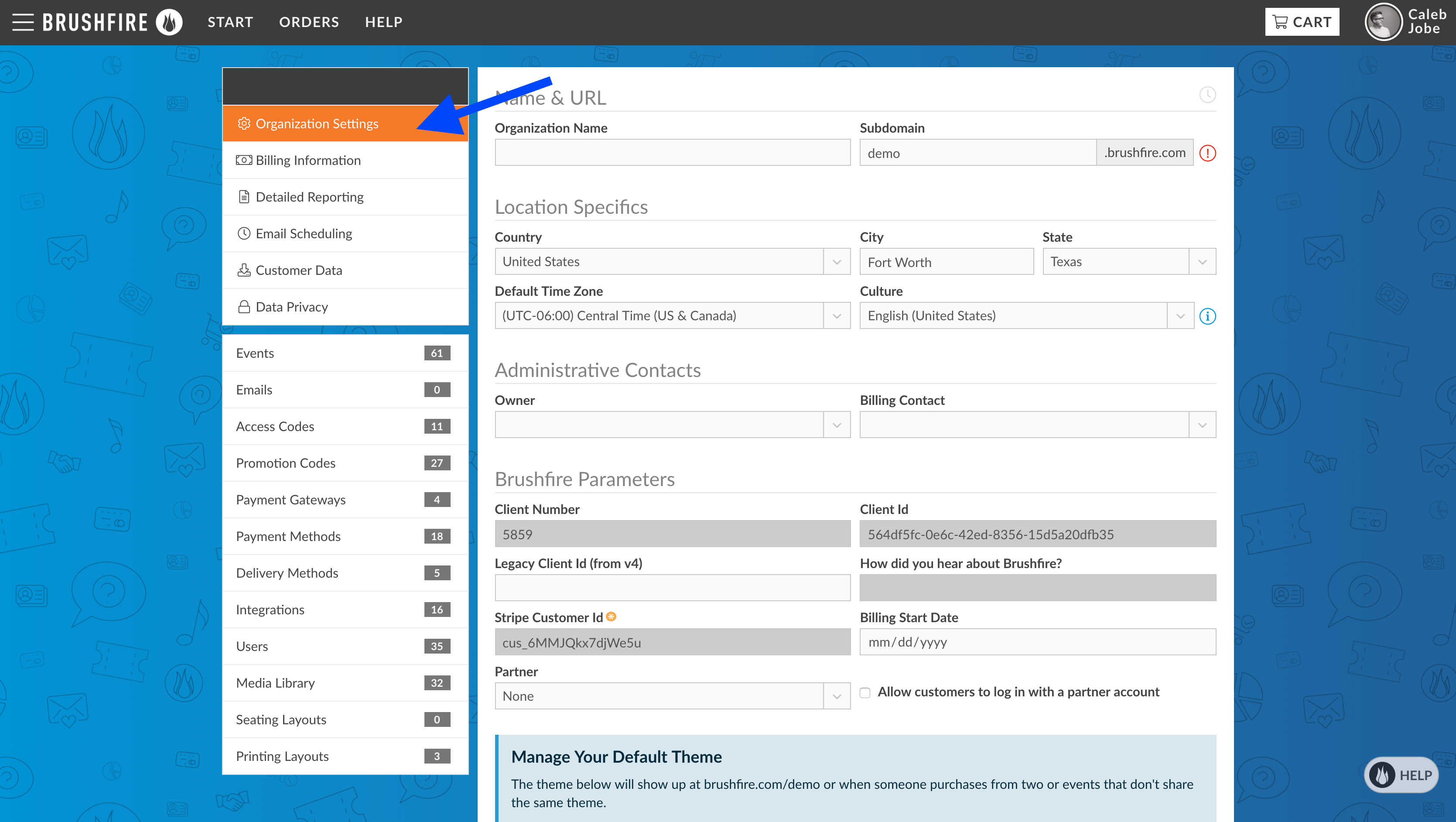
Hay algunas formas diferentes de actualizar un tema de WordPress existente. Una forma es simplemente descargar la última versión del tema del sitio web del desarrollador y luego instalarlo sobre el tema existente. Otra forma es utilizar la herramienta de actualización integrada de WordPress. Para hacer esto, vaya a la página Panel de control > Actualizaciones y luego haga clic en el botón " Actualizar temas ". Esto actualizará todos los temas que tienen actualizaciones disponibles.
Mantener el código en su sitio de WordPress es fundamental. Podría ser perjudicial para su sitio si no aprovecha una actualización. Hay tres razones principales para mantener su sitio web actualizado: seguridad, compatibilidad y características. Esta guía explica cómo realizar actualizaciones de forma segura. Cuando se lanzan nuevas actualizaciones, debe actualizar los temas, complementos y el núcleo de WordPress. Asegúrese de que los temas de WordPress estén actualizados actualizando su configuración. Estas actualizaciones también se realizan en respuesta a cualquier característica nueva agregada por el desarrollador.
Mantener una copia de seguridad de su sitio web es un paso esencial antes de actualizarlo. Con el alojamiento de Kinsta, puede acceder automáticamente a las copias de seguridad diarias de su sitio. Sin embargo, es posible que pueda restaurar su sistema a su estado original antes de actualizarlo. Es posible que su sitio haya cambiado desde su última copia de seguridad, por lo que le recomiendo que haga una copia de seguridad de su sitio web lo antes posible. Si su proveedor de alojamiento no proporciona copias de seguridad fáciles, debe usar un complemento de copia de seguridad. Los visitantes de su sitio web deben mantenerse actualizados sobre cualquier tiempo de inactividad o interrupción que pueda ocurrir. Cuando tiene un número bajo de visitantes (o un día de la semana en que son bajos), debe actualizar su sitio web a una hora específica del día (o en un día específico de la semana).
En general, el mejor lugar para probar su sitio es un sitio provisional, que está alojado en el mismo servidor que su sitio en vivo. La URL https://staging-site-name.cloud se utilizará para copiar su sitio de ensayo, que incluirá el nombre de su sitio. Luego será llevado al sitio de prueba, donde podrá iniciar sesión, actualizar y probar. Crear un tema secundario e incorporarle su configuración personalizada es la forma más segura de actualizar un tema personalizado de WordPress. Puede notar que ha modificado el tema de su hijo para que se ajuste a su tema principal. Tómese el tiempo para identificar qué cambios realizó y cómo interactuaron con el tema principal. Si edita directamente un tema desde el directorio de temas o desde un proveedor de temas, los cambios que realice se perderán tan pronto como actualice el tema.
Al crear una versión secundaria de un tema de terceros , puede mejorarlo. El tema para niños le permite usar el mismo diseño que su tema principal. Se agregan características adicionales, como elementos de diseño y funcionalidad, al tema principal sin afectar su funcionalidad o apariencia. Cuando crea un tema secundario, crea archivos específicos que pueden ser anulados por archivos que contienen el mismo nombre en el tema principal. Es posible que su tema haya sido modificado para admitir WooCommerce. Si está utilizando una versión anterior a la versión 3.3, no necesitará hacer esto. En este caso, se han agregado archivos de plantilla adicionales al tema.
Si ya lo ha hecho, deberá crear un tema secundario y luego copiar los archivos de plantilla. Un tema actualizado será más seguro y responderá a cualquier cambio. Antes de ejecutar una actualización, asegúrese de que su sitio de prueba esté actualizado; que sea una copia de seguridad primero. Los únicos cambios que se deben hacer deben venir después de eso. Comience con un tema secundario, luego agregue los cambios que necesite realizar.

Los peligros de actualizar WordPress
En otras palabras, si ha realizado cambios o personalizaciones en su tema de WordPress después de actualizar a la versión más reciente, deberá volver a realizarlos.
Temas de WordPress de Envato
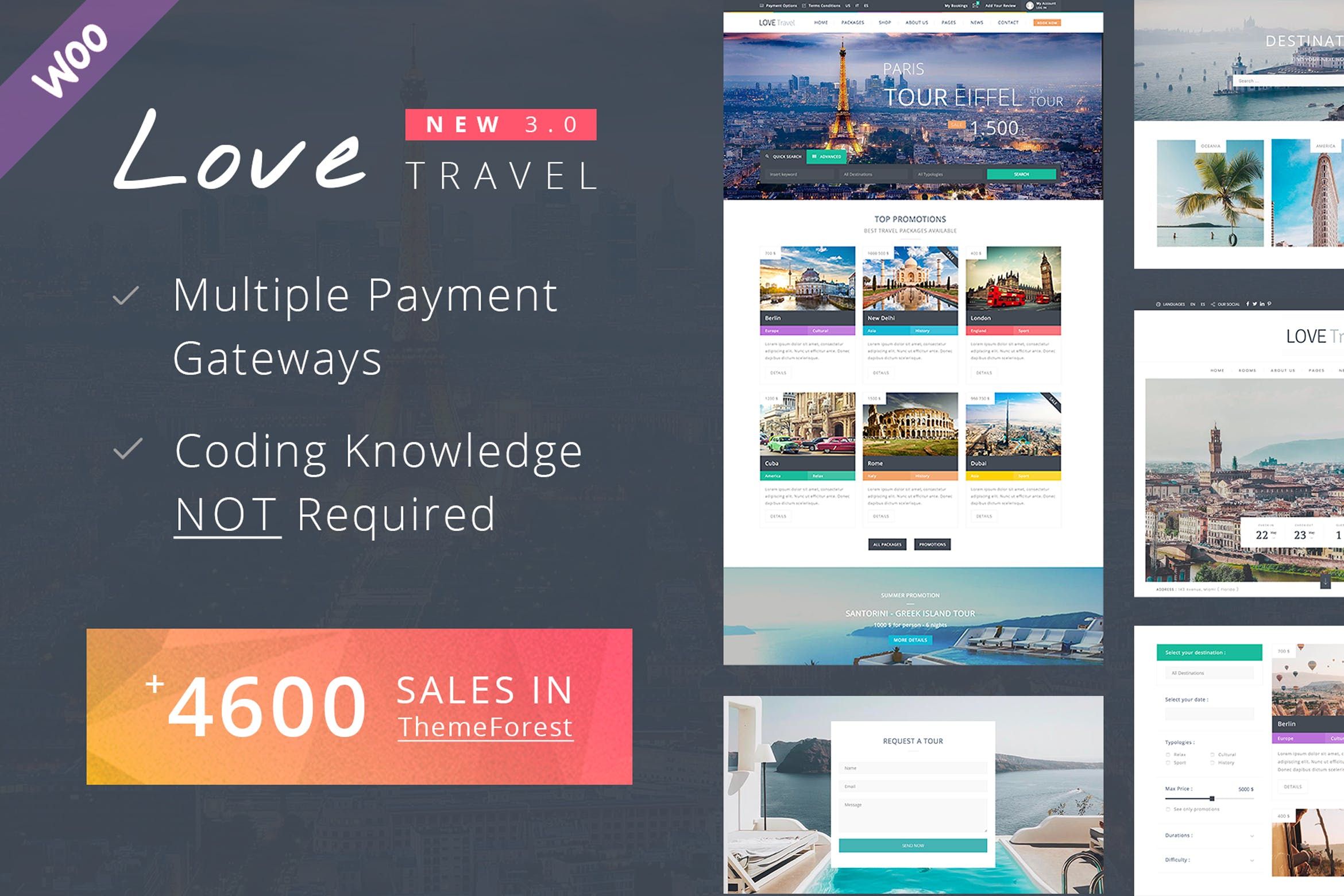
Los temas de Envato WordPress son algunos de los temas disponibles más populares y mejor considerados. Son conocidos por sus diseños limpios, su amplia gama de características y su gran soporte. Muchos de los sitios de WordPress más populares y exitosos usan temas de Envato .
Vender tu creatividad en Codecanyon
CodeCanyon es un mercado donde los profesionales creativos pueden vender su código, aplicaciones, diseños y otros trabajos. Desde plantillas de arranque hasta aplicaciones web con todas las funciones, hay algo para todos. La tarifa de comprador de CodeCanyon está incluida en el precio total del artículo.
Cómo actualizar el tema hijo en WordPress
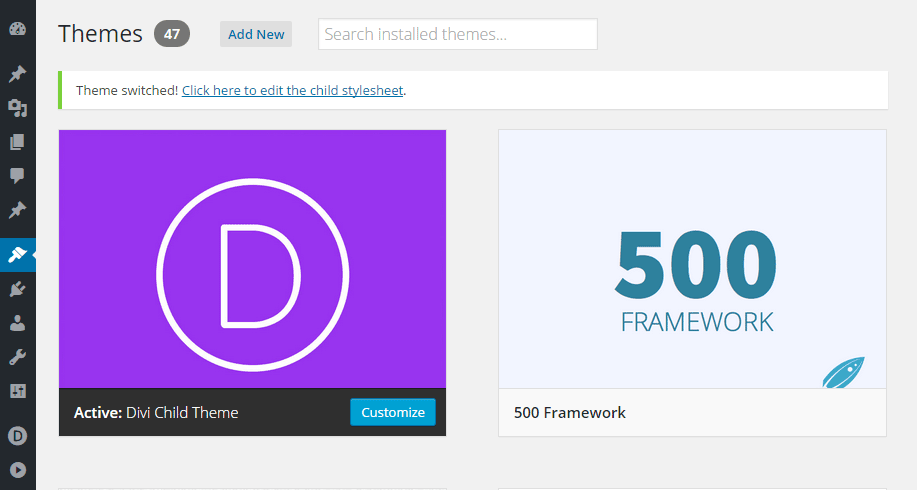
Si está utilizando un tema secundario y desea actualizarlo a la última versión del tema principal, puede hacerlo siguiendo estos pasos: 1. Primero, verifique si hay una versión actualizada del tema principal disponible. . Si es así, descárguelo y extraiga los archivos. 2. A continuación, busque la carpeta que contiene el tema de su hijo. Si está utilizando una instalación predeterminada de WordPress, probablemente estará en el directorio wp-content/themes/. 3. Copie los archivos del tema principal actualizados en la carpeta del tema secundario, sobrescribiendo los archivos existentes. 4. Finalmente, vaya a la página Apariencia > Temas en su administrador de WordPress y active el tema secundario. Su sitio ahora ejecutará la última versión del tema principal.
No es necesario reemplazar su tema hijo a la versión más reciente. Es posible que deba hacer una copia de seguridad de su sitio web si se han realizado cambios importantes en su hoja de estilo secundaria. El objetivo principal de nuestro esfuerzo fue trasladar la mayor cantidad posible de CSS de la hoja de estilo a la configuración del personalizador y del módulo.
¿Cómo se actualiza un tema infantil en Astra?
Inicie sesión en el panel de control de su sitio web y navegue hasta Apariencia, luego Temas y finalmente Subir tema ; Paso 2: vaya a Apariencia > Temas y luego cargue el tema de su hijo seleccionando el archivo zip de "Cargar tema" (ubicado en la parte superior de la página).
Cómo usar un tema hijo de WordPress
Puede personalizar su sitio web en WordPress usando temas secundarios, que son simples y fáciles de aprender. Se puede acceder a la sección Apariencia > Temas volviendo a su panel de control de WordPress y haciendo clic en el enlace Apariencia. Se debe proporcionar el tema para niños, el único sin imagen destacada. Al hacer clic en el botón Activar junto al nombre del tema, puede comenzar su sitio web como de costumbre. Cuando habilite el tema secundario, podrá seleccionar entre una variedad de funciones, que incluyen fuentes, colores y diseños de diseño personalizados. También puede cambiar el tema en cualquier momento en todos sus sitios web. Es una excelente manera de personalizar un sitio web sin aprender ningún lenguaje de programación.
Actualizar automáticamente el tema de WordPress
La actualización automática del tema de WordPress es una excelente manera de mantener su sitio de WordPress actualizado con los últimos cambios. Puede actualizar automáticamente su instalación y temas de WordPress, así como mantener actualizados sus complementos y otros archivos. Esta es una excelente manera de mantener su sitio funcionando sin problemas y mantenerlo seguro.
Los propietarios de sitios web podrán configurar temas y complementos para actualizarse seleccionando una opción de los paneles de administración del sitio. En el código fuente de WordPress desde la versión 3.7, ya hay elementos de esta nueva característica. Las instalaciones de WordPress con la versión 3.7 instalarán automáticamente actualizaciones de seguridad menores tan pronto como se instalen. Todavía es fundamental tomar medidas si desea actualizar entre versiones principales. Es posible utilizar una actualización en segundo plano en WordPress que no estaba habilitada de forma predeterminada en v3.7. Los propietarios han estado pirateando sus propios archivos de configuración de WordPress para habilitar la actualización automática de temas en lugar de solo los archivos principales de WordPress. Como resultado de esta función, se espera que WordPress 5.5 reduzca la cantidad de sitios pirateados.
Cómo desactivar las actualizaciones automáticas para un tema de WordPress
El código que desea deshabilitar las actualizaciones automáticas para un tema específico se puede agregar al archivo functions.php en un archivo separado. Al definir 'AUTO_UPDATE_CORE', puede especificar un valor falso para esa función.
